Что значит в Фейсбук “У вас новый рекомендуемый друг”. Как находятся возможные друзья в фейсбуке
Люди по своей сути очень любопытные существа, поэтому неудивительно, что у пользователей одной из самых известных социальных сетей давно назрел вопрос: как увидеть гостей, кто заходил на страницу в Facebook.
- Почему не существует функции «Гости» в Фейсбук?
- Устраиваем слежку за “гостями” косвенными методами
Предупредим сразу, что официально сеть Facebook не сообщает вам о гостях вашей странички, так что можете не тратить свое драгоценное время у монитора в поисках подобной информации. Поэтому будет довольно-таки трудно выяснить, кто именно и сколько раз заходил на вашу страницу. Но все-таки есть небольшие лазейки, о которых мы вам сейчас и поведаем.
Почему не существует функции «Гости» в Фейсбук?
Как искать людей в Фейсбук — инструкция в картинках
Миллионы раз пользователи соцсети Фейсбук жаловались на одну и ту же проблему - отсутствие функции просмотра гостей личной страницы. Они засыпают разработчиков соответствующими вопросами: почему на вашем популярном сайте не видно гостей? Когда вы сделаете такую функцию? Почему на других сайтах есть, а у вас нет? И таких вопросов каждый день поступает сотни. Ответ же довольно очевиден: в первую очередь, сайт Фейсбук заботится о неразглашении информации о своих пользователях.
Конечно, никто не отрицает тот факт, что система отслеживает активность пользователей, и более того, полученную информацию использует в алгоритмах размещения новостей и рекламных постов в ленте. Но передавать информацию о «посетителях» профиля компания отказывается. Подумайте сами: приятно бы вам было, если бы владельцы страниц, на которые вы заходили, имели возможность видеть ваше имя в разделе “Гости”? Маловероятно! Поэтому руководство Фейсбук исключило возможность просмотра гостей страницы в целях безопасности и защиты своих пользователей. А еще вы можете скрыть друзей в Facebook .
Устраиваем слежку за “гостями” косвенными методами
О том, кто заходил на страницу в Фейсбук можно узнать лишь обходными путями. Но это далеко не безопасные варианты. Одно время в сети постоянно появлялись специальные сервисы, которые, якобы, могли помочь узнать, кто заходил на вашу страницу. Однако под видом этих сервисов мошенники либо распространяли вирусы, либо запрашивали оплату за услугу, которой попросту не существует.
Будьте предельно бдительны, соглашаясь на услуги какой-то якобы эффективной программы по шпионажу за активностью других пользователей. Чаще всего эти приложения - лишь инструменты мошенников.
Способ №1: раздел “Вы можете их знать”

О посещаемости можно узнать таким способом. Справа в окошке «Вы можете их знать» можно просмотреть, кто заходил недавно на вашу страницу. Но вы не увидите ни статистических данных, ни точного дня (а уж тем более времени) посещения - такое просто невозможно. Там отображаются лишь недавние гости вашей странички, не более того.
Нажав на кнопку «Посмотреть всех» перед вами откроется весь список ваших гостей в Фейсбук. Но и там точной информации вы не найдете. Вы, конечно, можете посещать этот раздел ежедневно, тогда проще будет вычислить своих “новеньких” гостей.
Способ №2: ссылки-ловушки
Еще одним способом поимки «посетителей», которые заходили на вашу страницу являются приложения-ловушки. На своей странице вы размещаете ссылку и те, кто перешел по ней, попадаются к вам в «сети». Стопроцентного результата вы также не получите, поскольку это очень известная уловка и немногие уже на нее ведутся.
Смотрите видео по теме:
Полное руководство по работе с FacebookСпособ №3: находим гостей по буквам
Видно ли гостей в фейсбуке? Мы уже выяснили, что нет. Однако есть довольно простой способ, который позволяет вычислить посетителей вашей страницы. Правда, он имеет существенный минус: чтобы получить полный список и отследить динамику, вам придется тратить на это хотя бы полчаса в день. Но если это важно и вы готовы выделить необходимое время, возьмите этот метод на вооружение.
Наберите в панели поиска любую букву,и система отобразит список людей, в имени которых эта буква присутствует.

Может показаться, что это совершенно случайные люди, но нет! Первым в списке будет профиль человека, которым вы недавно интересовались - или который интересовался вами, даже если он не состоит в вашем френд-листе. Отбросив людей, на страницу которых заходили вы сами, вы увидите список собственных «тайных поклонников».
Методично вводя буквы, вы сможете составить список лиц, недавно заходивших на вашу страницу. А если проводить эту операцию регулярно, то вы увидите людей, которые с завидным постоянством посещают вашу профиль на фейсбук - даже если они стараются не оставлять никаких следов.
Способ №4: по коду браузера
И в завершение еще один способ, как посмотреть гостей в фейсбуке из вашего списка друзей. Никаких специальных чудо- программ для этого не существует: если кто-то утверждает обратное и предлагает скачать некое приложение, то будьте предельно осторожны - оно может навредить вашим личным данным или повредить работу операционной системы.
Итак, как проверить гостей через код браузера:

Читайте 50 способов заработать деньги в интернете
Хотите совсем скрыть свой профиль? Не проблема!
По желанию пользователь может не только удалить свой профиль насовсем , но и спрятать свою страничку от нежелательных глаз. Вот как это можно сделать:
- Возле «Посмотреть журнал действий» есть кнопка с тремя точками - «…». Кликаем по ней.

- Далее из выпавшего списка действий выбираем «Настройки Хроники».
 Бесплатная PDF-книга — 50 способов заработка в интернете
Бесплатная PDF-книга — 50 способов заработка в интернете
- Во вкладке «Конфиденциальность» меняете данные, которые вы желаете «спрятать».

- Затем выбираем людей, которые смогут просматривать ваш профиль.

Вуаля! Теперь ваша страничка доступна лишь избранным и вы точно будете знать кто мог посетить ваш аккаунт.
Как часто вы сами заходите на Фейсбук и в другие социальные сети? Если просиживаете в интернете все вечера, то почему бы не попробовать заработать, тем более, что для многих видов заработка в интернете не нужны специальные навыки и знания. При этом можно получить существенную прибавку к заработной плате. Читайте о 50 способах заработать в интернете и пробуйте получать доходы онлайн.
Здравствуйте, уважаемые читатели. Позвольте вас поприветствовать в очередной статье. Первая и наиболее популярная социальная сеть Facebook содержит в себе много полезных функций, которые упрощают общение и связь между пользователями.
Но создатели сайта считают, что некоторые вещи должны оставаться скрытыми. Речь идет о «гостях» – пользователях, которые просматривали ваш профиль. Такой информации Facebook не предоставляет, в будущем добавление гостей тоже не планируется, так как некоторые вещи должны оставаться приватными. В этом материале я расскажу о косвенных путях, которые помогут узнать, кто заходил на мою страницу в Фейсбук.
В статье присутствуют следующие инструкции:
1. Определение близких друзей, которые чаще всего просматривают ваш профиль.
2. Поиск гостей при помощи функции «Вы можете их знать».
3. Используем поиск Facebook.
4. Находим людей, которые заходят на вашу страницу, при помощи кода браузера.
Как узнать, кто заходил на мою страницу в Фейсбук?
ВАЖНО! Точно определить, кто заходит на вашу страницу, и как часто он это делать невозможно. Списки, которые вы получите при помощи моих инструкций, обусловлены важными факторами: с кем вы чаще всего беседуете через личные сообщение, кто публикует ваши посты и т.д. Не стоит скачивать приложения, которые предлагают вам подключить функцию «гости» – это обман, который может нанести вред вашим данным, операционной системе и даже компьютеру.
Кто является наиболее близким другом?
Кто регулярно заходит на вашу страничку, определить невозможно. Зато вы можете узнать, с кем вы чаще всего взаимодействуете в социальной сети. Это касается не только ваших друзей, с которыми вы регулярно переписываетесь, но и пользователей, просматривающих ваш профиль, фото и т.д. Ваша задача – определить, кого Facebook занес в список ваших лучших друзей. Если вы увидите там человека, с которым вы не переписывались или общались крайне редко, значит, он интересуется вашими обновлениями. А теперь к инструкции.
Открывайте вашу страничку в Facebook. Теперь вам необходимо получить быстрый доступ к профилю. Для этого следует щелкнуть на вашем имя, которое расположено в левом верхнем углу. Теперь переходим к страничке с вашими друзьями – кликаем мышкой на вкладку «Друзья» (Friends).

На первый взгляд список может выглядеть случайным, но уже известно, что социальная сеть использует специальные алгоритмы, чтобы показать наиболее важных друзей. Итак, перед вами список. Здесь могут быть не только друзья, а люди, которые чаще всего делится обновлениями, комментирует ваши записи, делится обновлениями и просматривает вашу страничку.
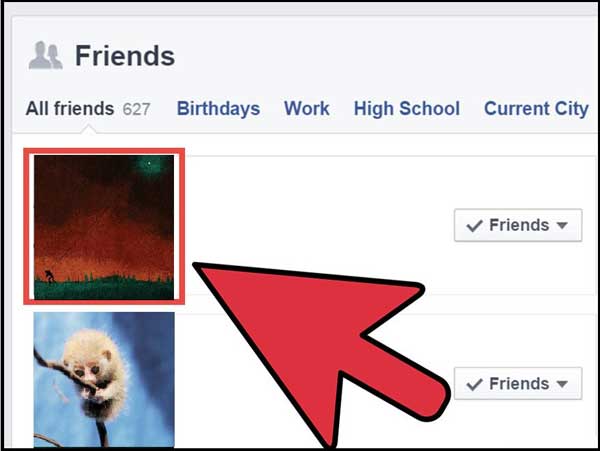
Теперь необходимо посмотреть, кто стоит на первых местах. Это и есть пользователи, которых Facebook занес в категорию «самые близкие контакты». Как видите, это наиболее простой способ, но далеко не все пользователи знают про работу этого алгоритма. Ниже я расскажу о более сложной инструкции, которая предоставит более точную информацию. И если вам не достаточно данных о наиболее близких ваших друзьях, то идем дальше.
Определяем гостей по коду браузера
Итак, как узнать, кто заходил на мою страницу в Фейсбук по коду браузера.
Повторюсь: нет никаких чудо-программ, которые позволяют просто так узнать, кто заходил на ваш профиль в Facebook. Любое приложение, которое предлагает такую функцию – это обман, который может не только повредить работу операционной системы на компьютере, но и нанести вред личным данным. При скачивании любых программ на компьютере должен быть включен антивирус – это простое правило может сохранить информацию.
А теперь к самому процессу. Необходимо запустить браузер для входа в Facebook. Есть важное требование – он должен иметь функцию просмотра исходного кода страницы. Для примера можно взять «Google Chrome» или его аналоги (Яндекс Браузер).
ВАЖНО! Невозможно выполнить эту операцию через специальное приложение Facebook или при помощи мобильных браузеров.

Итак, мы зашли в нужный браузер и открыли свою страничку в социальной сети. Чтобы увидеть исходный код вашей страницы, следует кликнуть мышкой на ваше имя в левом верхнем углу (находится по изображением, которое стоит на аватаре). Нажимаем правой кнопкой мыши на свободном месте страницы, в контекстном меню необходимо выбрать пункт под названием «Показать исходную страницу». Также существует комбинация на клавиатуре для выполнения этого действия «Ctrl+U». Если вы выполняете это действие на компьютере от «Apple», то необходимо нажать комбинацию «Cmd+U». Переход на страницу исходного кода в других браузерах выполняется при помощи меню «Вид» (Opera, Firefox).

Следующий шаг – это поиск нужной веб страницы в исходном коте. Для этого необходимо ввести в поисковую строку следующую команду: «InitialChatFriendsList». Теперь можно просмотреть список профилей, которые есть в вашем списке друзей. Вы увидите числа, каждое из которых отвечают за определенный профиль. Возьмите любую ссылку и скопируйте ее без последнего числа. После этого откроется страничка человека. Теперь вы знаете, кому принадлежит профиль с номером «1» или «2». Соответственно, под номером «1» будет человек, который чаще всего просматривает вашу страничку.
Проверяем гостей при помощи кнопки «Вы можете их знать»
Это еще один косвенный путь, с помощью которого можно узнать, кто заходил на вашу страничку. Перейдите в свой профиль. В правой части экрана необходимо нажать на меню, которое называется «Вы можете их знать». Здесь можно увидеть людей, которые недавно посещал ваш профиль «Facebook». Минус такого способа заключается в том, что здесь отсутствует статистика. То есть вы не узнаете, в какой день пользователь интересовался вашей страницей, сколько раз он это делал и т.д.
Стоит обратить внимание и на кнопку под названием «Посмотреть всех». Нажав на нее, вы увидите список потенциальных гостей, которые посещали вашу страницу. Опять же, достоверной информации вы здесь не получите. Вычислить, кто посещает ваш профиль, можно только при ежедневной проверке этого меню. К примеру, вчера вы нажимали на кнопку, и никаких посещений не было, а сегодня в окне появились новые имена. Вот такими нехитрыми способами вы будете иметь виду, как узнать, кто заходил на мою страницу в Фейсбук.
Закрываем профиль от посторонних людей
Вы изучили разные способы в этой статье и, возможно, захотели отгородить свою страничку от посторонних людей. Facebook дает такую возможность, причем сделать это довольно просто. Для этого нужно выполнить следующие действия:
В Facebook присутствует кнопка «Посмотреть журнал действий», рядом с ней вы увидите три точки – нажимаем на них левой кнопкой мыши.
После этого появится контекстное меню – здесь необходимо кликнуть по ссылке с названием «Настройки хроники».
После этого Facebook перенесет нас в меню настроек, где присутствует множество вкладок. Изучить их назначение вы сможете в свободное время, а сейчас необходимо зайти в раздел под названием «Конфиденциальность».
Здесь нам нужно выставить параметры приватности. Первый пункт – это «Кто может видеть мои материалы?». Чтобы посторонние люди не заходили на ваши записи, просто поставьте «Друзья», тогда доступ к вашим постам будет только у людей из френд-листа.
Далее следует разобраться с настройкой «Кто может связаться со мной?». Довольно часто в Facebook добавляются рекламные профили, которые только отвлекают от работы. Чтобы отгородиться от них, можно выставить простой фильтр в этом разделе.
Последний раздел – это «Кто может меня найти?». Здесь можно скрыть или открыть данные, с помощью которых смогут найти ваш профиль Facebook. Для примера можно взять электронный адрес. При регистрации страницы вы указывали e-mail. Если другой человек впишет этот адрес в поисковую строку, то ему покажут вашу страницу. Можно выключить эту функцию. Касается это и номера телефона.
Находим гостей по буквам
Есть еще один простой способ, с помощью которого можно определить, кто заходил на мою страницу в Фейсбук. Плюс данного метода заключается в том, что в списке будут даже те пользователи, которые не входят в ваш френд-лист. Чтобы увидеть потенциальных гостей, необходимо на панели поиска набрать любую букву. После этого социальная сеть автоматически отобразит список пользователей, в имени и фамилии которых присутствует вписанная вами буква.
На первый взгляд может показаться, что это абсолютно случайные профили. Но на самом деле первое имя в списке будет относиться к человеку, который в последнее время заходил на ваш профиль. Также в этом списке могут быть пользователи, профили которых изучали вы сами. Вы наверняка это вспомните, поэтому без труда определите в этом списке гостей.
Если вам нужно составить список посетителей, то придется перебирать каждую букву алфавита. Эти люди заходят на вашу страничку, просматривают ваши фото, видео и различные записи. Если такой трюк проделывать в течение 5-7 дней, то вы сможете выявить всех «гостей» — эти профили будут повторятся в поисковой строке каждый день. Минус этого способа заключается в том, что на эту работу уйдет слишком много времени. Но если для вас это важно, то можно выделить полчаса каждый день, тогда вы точно узнаете «невидимок», которые регулярно просматривают ваш профиль в Facebook. Стоит сказать, что такая же схема работает и в VK. Предлагаю вашему вниманию также посмотреть видео «Как узнать, кто заходил на мою страницу в Фейсбук?»
Итак, завершая сегодняшний материал «Как узнать, кто заходил на мою страницу в Фейсбук» как видите, если использовать хитрость, то выявить посетителей вашей страницы можно даже в социальной сети, в которой такой функции не предусмотрено. Существуют подобные способы и для социальной сети «ВКонтакте», но это уже тема другой статьи. Можете узнать все подробности из этой статьи:
Однако стоит сказать, что пока есть только одна социальная сеть, где присутствует функция «Гости» — это Одноклассники. Мне остается пожелать вам следовать моим инструкциям, и у вас получится найти гостей в ваших любимых социальных сетях.
Facebook при массе достоинств использует несколько «фишек», которые не просто портят удовольствие от общения в этой социальной сети, но часто вызывают раздражение. Например, в ленте новостей мелькают смутно знакомые лица или люди, которых вы ни разу не видели. Сервис считает, что вы можете их знать, поэтому предлагает добавить в друзья. Эта инструкция поможет тем, кто не знает, как отключить рекомендации друзей в Facebook, чтобы заблокировать такие уведомления.
- Когда пользователь ищет кого-то или ищут его;
- Если вас отметили на фотографии, где отмечено еще несколько человек;
- Если вы оставляете комментарий на публикацию в группе или на чужой странице, на который отвечают или ставят лайки;
- Когда сообщение на вашей стене репостит несколько человек, и этот репост лайкают или комментируют уже их друзья;
- Посещение одного и того же места с включенной геолокацией на телефоне или планшете;
- При совпадении некоторых позиций в списке контактов электронной почты;
- При отклике на приглашение посетить мероприятие.
Как видите, случаи бывают самыми различными, однако результат один: выскакивают оповещения, которые вы, возможно, видеть больше не хотите.
На компьютере
Для отключения этой функции на компьютере перейдите в настройки аккаунта, нажав пиктограмму треугольника в верхней части страницы.

Здесь следует уделить внимание разделу «Конфиденциальность». В пункте «Кто может меня найти?» везде лучше установить опцию «Друзья», а также запретить поисковикам в результатах выводить ваш профиль на пределами Фейсбук.

В настройках геоданных следует запретить социальной сети собирать данные о вашем местоположении. Если в Журнале есть какие-то метки, их необходимо удалить.

На телефоне
На смартфоне или планшете при использовании приложения Facebook можно внести такие же изменения в настройки, если поблизости нет компьютера или вы не хотите его использовать. Для этого следует перейти в главное меню, выбрать пункт «Настройки», и в разделе «Конфиденциальность» установить те же настройки для различных функций, которые описаны выше.

Также в разделе «Реклама» есть возможность изменить таргетирование рекламных объявлений, предназначенных для вас. В разделе «Ваши данные» рекомендуется убрать все ползунки, подбирающие рекламу согласно семейному положению, образованию, должности и работодателю – это снижает вероятность того, что в оповещениях всплывут люди с подобным вашему жизненным укладом.

Конечно же, полностью обезопасить себя от того, что Фейсбук будет собирать о вас информацию, невозможно – для этого следует вообще не пользоваться мобильными устройствами. Но, выполнив перечисленные выше действия, вы существенно снизите вероятность того, что социальная сеть предложит заводить новых друзей.
Статья расскажет, каким образом на «Фейсбуке» предлагаются новые рекомендованные друзья.
Пользователи Интернета посещают многочисленные социальные сети для того, чтобы отыскать там друзей, знакомых, одноклассников, сокурсников и просто приятных собеседников по интересам. Для поиска людей каждая социальная сеть предлагает свои возможности.
Искать человека можно, например, по полу и возрасту, месту жительства и месту учёбы. Применяются также другие параметры поиска.
Но не всегда удаётся отыскать того, кто нам необходим. Зачастую просто надоедает каждый раз использовать поисковые фильтры. Поэтому социальные сети предлагают альтернативные варианты. Например, в соцсети «Facebook » такой альтернативой является так называемая «умная» поисковая система в виде предложения добавить себе новых рекомендованных друзей. Что это такое, обсудим в нашем обзоре.
Если вы посетитель социальной сети «Facebook », особенно, если посещаете его давно, то наверняка вы заметили, что вам часто предлагается добавить себе в друзья тех или иных пользователей. Как правило, это происходит в виде отображения на страницах «Facebook » специальных окошечек с кнопкой «Добавить в друзья ».
Точнее, наблюдать такие окошечки вы можете в Хрониках на странице «Найти друзей », а также там, где обычно высвечивается различная реклама. В колонке «Вы можете их знать » отображён список тех пользователей, которых вы действительно можете знать. И вот это последнее обстоятельство наверняка вас часто удивляет.

Система сайта каким-то чудесным образом предлагает вам список людей, и в их числе вы можете реально опознать своих знакомых или даже друзей. Кого-то вы видели в реальной жизни, а кого-то знаете по Интернету. Как бы то ни было, такие возможности на «Facebook » вам оказывают большую помощь. Благодаря этому у вас нет необходимости постоянно вручную пытаться найти того или иного человека. А найти хочется, наверное, немало людей.
К тому же, если среди предложенного списка вы увидите совершенно незнакомых пользователей, то вы не обязаны добавлять их к себе в друзья. Вы всегда можете отказаться от этого, нажав на значок крестика в окошке ненужного пользователя. Таким образом происходит отсев не известных вам персон.
Стоит ещё отметить, что это не сам «Facebook » рассылает многочисленные запросы на добавления в друзья, как думают многие. На самом деле, система просто автоматически предлагает вам список потенциально возможных знакомых. Как это происходит, рассмотрим ниже.
Конечно, сначала стоит признаться, что не всех пользователей «Facebook » радует возможность видеть на страницах своего аккаунта предложения добавить к себе людей, которые могут оказаться потенциальными знакомыми. Но так или иначе всех интересует, каким же образом «Facebook » может находить таких людей?

Если разобрать этот вопрос, то всё окажется достаточно просто. Социальная сеть на основе всех ваших данных при помощи роботов анализирует, какие люди могут быть с вами связаны.
Анализу подвергается такая информация о вас:
Имеет место быть и обработка данных, связанных с кредитными картами, которые применяются при платёжных операциях в соцсетях. Это обстоятельство не нравится многим пользователям. И здесь нельзя их не понять. Конечно, не приятно, когда вся ваша информация, включая банковские карты и номер мобильного, полностью анализируется в соцсетях Интернета, хотя особенной опасности в этом нет.
В таком случае можем порекомендовать указывать о себе минимум информации на «Facebook » и пользоваться всё же обычным поиском для розыска своих друзей/знакомых. Но ещё раз стоит отметить, что все ваши данные нужны «Facebook » только лишь для того, чтобы найти связь между вами и другими пользователями. Это упрощает и автоматизирует процесс поиска ваших возможных товарищей.
Видео: Как искать друзей в «Facebook»?
Полина Тодорова
Если вы хотите правильно настроить уведомления, скрыть каких-то людей и в целом пользоваться Facebook, как настоящий профессионал, воспользуйтесь этими советами.
Увидели что-то интересное в ленте, но у вас нет времени прочитать? Сохраните новость на потом
Все ссылки, видео, фотографии, места и прочий контент, который вы добавили в закладки, можно посмотреть в разделе «Сохраненное » в вашем профиле Facebook. В мобильном приложении Facebook этот раздел можно найти во вкладке «Дополнительно».
Превратите фото вашего профиля в анимированную гифку
В мобильном приложении Facebook выберите фотографию своего профиля и нажмите «Сделать новое видео профиля», чтобы загрузить короткий зацикленный видеоролик со своим участием. В результате получится что-то среднее между гифкой и живой фотографией из «Гарри Поттера».
Маленький значок молнии возле новости указывает на то, что это история в формате «мгновенных статей». Такие статьи обычно загружаются быстрее, и в них меньше рекламы.
Мгновенные статьи Facebook - родной элемент этой социальной сети, а значит он загружается в приложении напрямую. Множество цифровых изданий пользуется этим форматом. По заверениям Facebook, эти статьи загружатся в десятки раз быстрее.
Вы поймете, что перед вами «мгновенная статья» по небольшом значку в виде молнии в левом нижнем углу миниатюры новости.
Отключите автоматическое воспроизведение видеороликов в ленте новостей
Если вы не хотите, чтобы во время просмотра ленты новостей все видеоролики проигрывались автоматически, отключите их автовоспроизведение.
В правой вкладке мобильного приложения Facebook вы найдете раздел «Настройки». Выберите «Настройки аккаунта» и раздел «Видео и фотографии». Вы можете сделать так, чтобы ролики проигрывались автоматически, только когда ваше устройство подключено к интернету напрямую или через Wi-Fi, только через Wi-Fi, или вообще отключить автовоспроизведение.
Отпишитесь от людей, которых вы не хотите удалять из друзей, но желаете убрать их новости из своей ленты
Если вы хотите избавиться от чьих-то новостей в своей ленте, но вам не хватает смелости удалить этого человека из друзей, просто отпишитесь от них.
Зайдите к нужному человеку в профиль, нажмите на «Вы подписаны» и выберите «Отменить подписку на обновления».
Посмотрите, что вы делали в этот день в Facebook несколько лет назад
Функция «В этот день» позволяет посмотреть, что вы делали в социальной сети в этот день несколько лет назад. Можно сказать, это ваша личная капсула времени в Facebook.
Вся активность, отображаемая на странице «В этот день» видна только вам. Вы найдете ее по этой ссылке: Facebook.com/onthisday . Вы можете скрыть некоторых людей в хронике прошедших событий, так что в ваших воспоминаниях не появятся ваши бывшие.
В вашем «Журнале действий» хранятся все записи, которыми вы поделились, поставили лайк или прокомментировали
Журнал событий записывает все ваши действия в социальной сети. Его можно легко просмотреть на сайте и в мобильном приложении.
Выберите людей и страницы, чьи обновления вы не хотите пропустить в ленте
Если у вас есть люди или любимые страницы, чьи новости вы хотите видеть в ленте в первую очередь, настройте их отображение в мобильном приложении Facebook.
Выберите «Настройки» во вкладке «Дополнительно» и нажмите «Приоритет в показе».
Отметьте интересующих вас людей и страницы. Теперь их новости будут отображаться в вашей ленте в первую очередь, отмеченные голубой звездочкой.
Укажите правильное произношение вашего имени
Вам надоело, что ваше имя произносят неправильно? Тогда покажите в Facebook, как его нужно произносить.
Во время редактирования профиля зайдите в раздел «Информация о вас». Там же вы можете указать свое прозвище или девичью фамилию.
Поймите, в чем разница между «другом» и «подписчиком»
В Facebook вы можете стать какому-нибудь человеку другом или подписчиком.
Статус друзей говорит о том, что вы подтвердили связь между собой и, вероятно, знаете друг друга. Если же вы чей-то подписчик, значит человек не подтвердил вашу заявку на добавление в друзья.
Ваши подписчики видят только те посты, которые вы выкладываете в общий доступ. В любое время вы можете запретить кому-либо следить за вашим аккаунтом в разделе «Фильтры и инструменты доступной всем публикации ».
Скройте публикацию от конкретных людей
Вы можете делиться своими публикациями с друзьями, друзьями друзей и любым посетителем вашей страницы
Чтобы выбрать, кому будет доступна ваша публикация, выберите соответствующий пункт настройки в выпадающем меню в правом верхнем углу поста. В мобильном приложении нажмите на «Настройки приватности» и выберите один из вариантов. На сайте Facebook вам нужно будет нажать на иконку в виде глобуса или значков пользователей возле времени публикации записи.
Если вы хотите, чтобы пост был доступен всем, кроме некоторых людей, выберите пункт «Настройки пользователя» и укажите их в разделе «Не показывать».
Вы можете легко посмотреть, как выглядит ваш профиль для остальных пользователей и для отдельных друзей, от которых вы скрывали некоторую информацию.
Для этого зайдите в профиль, нажмите на значок с тремя точками и выберите «Посмотреть как...».
Скройте ото всех список своих друзей
Если по какой-то причине вы не хотите, чтобы другие видели ваш список друзей, вы можете его скрыть.
Зайдите в список друзей и, нажав на значок в виде ручки, выберите пункт «Управлять». Там выберите пункт «Редактировать настройки конфиденциальности». Вы можете настроить, кто может видеть ваш список друзей, подписчиков и тех, на кого вы подписаны.
Сделайте так, чтобы изменение вашего семейного положения не отображалось в новостях друзей
Иногда смена семейного положения в Facebook может привести к неприятным последствиям, если ее увидят в ленте ваши друзья. Вы можете настроить семейное положение так, чтобы его изменения были видны только вам, и друзья о них не узнают.
Просто зайдите на страницу редактирования вашего профиля, перейдите в раздел «Семья и отношения» и выберите в настройках конфиденциальности пункт «Только я».
Скрывайте отдельные альбомы и события из вашей хроники
Если вы не хотите, чтобы все видели некоторые ваши альбомы, но не желаете их удалять, скройте их таким образом, чтобы они были доступны только вам. То же самое касается некоторых событий в вашей жизни, например, изменений в семейном положении, смены работы и прочего.
Просто обратите внимание на маленькую серую иконку рядом с альбомом или публикацией. Значок в виде двух человечков означает, что запись доступна только для ваших друзей, значок глобуса обозначает публикацию, которая видна всем, а замок - что она доступна лишь вам.
Заблокируйте людей, чтобы они не смогли с вами связаться
Если кто-то достает вас сообщениями, или вы хотите закрыть доступ к своей странице какому-нибудь человеку, зайдите в его профиль и нажмите на значок в виде трех точек. В появившемся меню выберите «Заблокировать».
В настройках безопасности вы можете включить уведомления о попытках входа в ваш аккаунт Facebook.
Там вы можете настроить оповещения так, чтобы каждый раз при попытке входа вам приходило письмо или уведомление в Facebook. Если вы активируете «Подтверждение входа», то каждый раз перед входом в Facebook на новом устройстве вам придется вводить дополнительный код из SMS.
Избавьтесь от огромного количества уведомлений
Выберите, какие виды уведомлений вы хотите получать.
Более того, вы можете настроить уведомления на сайте и в мобильном приложении по-разному. Зайдите в раздел «Уведомления» и сделайте это.
Отключите все уведомления для записей, к которым вы оставляли комментарий
Наверняка у вас было такое, что вы прокомментировали какую-то запись и потом сильно об этом пожалели, из-за того что вам стало приходить множество уведомлений о новых комментариях.
Вы можете отписаться от уведомлений о любой активности, связанной с любой записью. Эта функция несомненно спасет вас в следующий раз, когда ваши друзья решат устроить политическую дискуссию в комментариях.
Как только вы получите уведомление о новом комментарии, нажмите на крестик справа от него и выберите «Отключить».
Функция работает и в обратном направлении. Вы можете включить уведомления о любых действиях с записью, нажав на стрелку справа от нее и выбрав в выпадающем меню пункт «Включить уведомления для этой публикации».
Отключите напоминания о днях рождения
Если вам надоело, что Facebook постоянно напоминает вам о днях рождения друзей, отключите эту функцию.
В настройках аккаунта зайдите в раздел «
